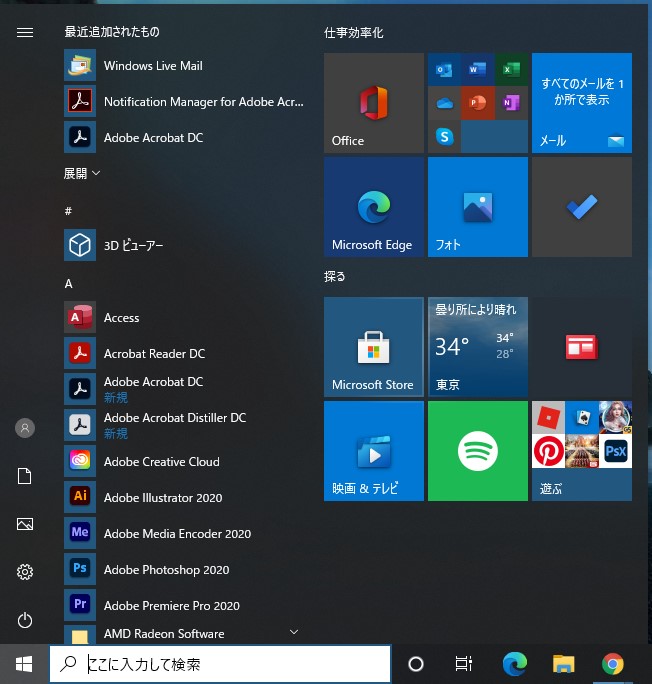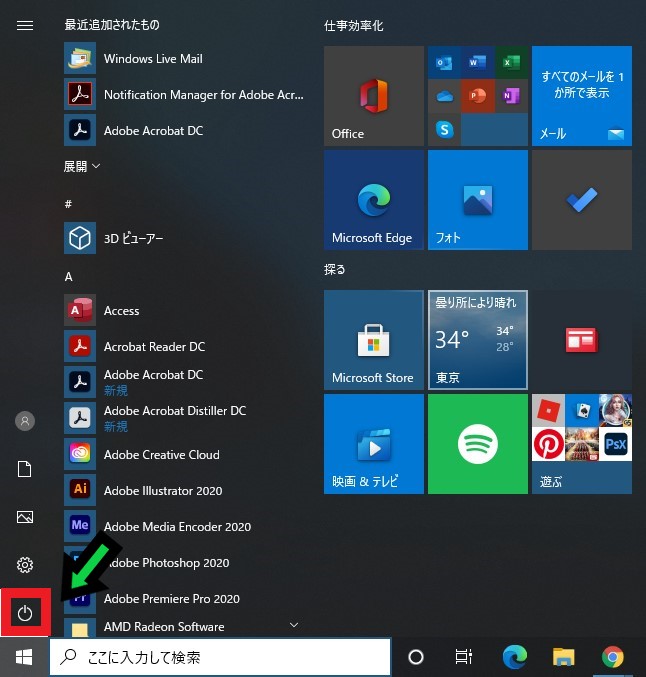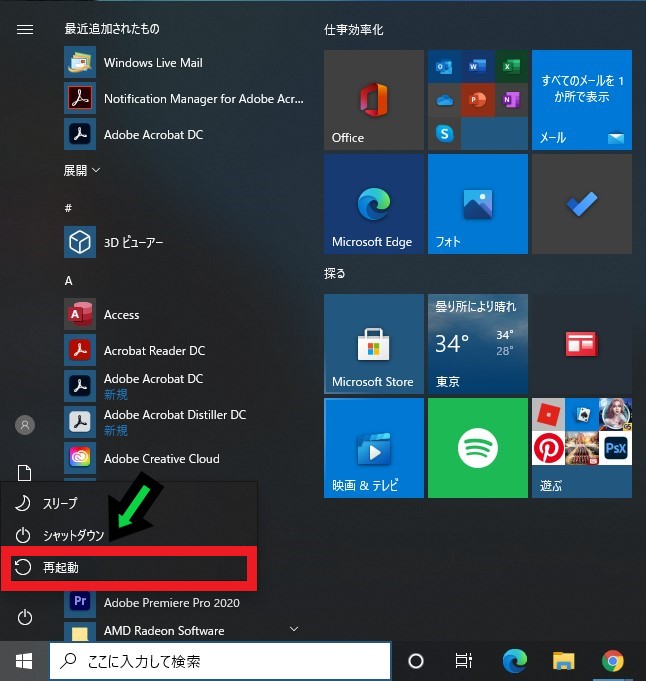作成日:2020/08/31
(更新日:2020/08/31)

こういった疑問に答えます。
Contents
本記事のテーマ
パソコンが熱い時の対処法【これで解決】
記事の信頼性

200社ほどの企業のパソコンサポートを担当していました。
今ではパソコン修理会社を設立して、年間500台以上のトラブル対応を行っております。
この記事から得られる事
パソコンが熱くなった際の対処方法について解説します。
今回紹介する方法を試す事で、簡単に直すことができます。
パソコンが熱くなって心配な方はこの記事を読むことで、パソコンの熱トラブルの対処方法がわかります。
今回はパソコンが熱くなった際の対応方法について紹介します。
パソコンの熱トラブルについての対処手順を、わかりやすく解説いたします。
タッチパッドが使えない時の対処法【これで解決】
【前提条件】
・この方法はwindows10での手順です。
・Macでもやる事はほぼ一緒です。
パソコンを再起動してみる
パソコンが熱いときは、まず始めにパソコンを再起動してみましょう。
パソコンの電源を普段切らない場合は熱くなりやすいです。
【手順】
①使用中のソフトは保存して閉じて下さい
②左下のWindowsボタンをクリック
③「電源マーク」をクリック
④「再起動」を選択
パソコンの内部を掃除してみる
パソコンの内部にホコリが溜まっていると、パソコンが熱を持ちやすくなります。
特にファン周りにホコリがついていると、空気の循環が上手くできず、パソコンの排熱力が弱まって熱くなりやすくなります。
パソコンのファンは、高熱になるCPUを冷やす為にありますので、ファンが上手く機能しないと、パソコン全体が熱くなってしまいます。
パソコンが高熱のままでいると、故障の原因になりますので、早めの対処をオススメします。
デスクトップPCなら、分解がそこまで難しくありませんが、ノートパソコンの場合は非常に複雑な機種も多いので、近くのパソコン修理店に相談することをおすすめします。
HDDを交換してみる
パソコンが熱くなる原因として、ハードディスク(HDD)が高温になっている事が挙げられます。
ハードディスクが高温になっていると、ハードディスクの寿命が近づいている事があります。
ハードディスクの寿命が近づいていると、パソコンの起動や動作が遅くなってきます。
ハードディスクが故障すると、パソコンが起動しなくなり、最悪の場合データ復旧が不可能になる場合があります。
その為、早めにハードディスクの交換やパソコンの買い替えを検討してください。
HDDではなく、SSDに変える事で熱が出るのを多少は抑えられます。
HDDは実際にディスクが回っているため、熱を持ちやすいです。
また、M.2 SSDを使用中の場合は、ヒートシンクを取り付ける事で熱を少し抑える事ができます。
アイネックス AINEX M.2 SSD用ヒートシンク HM-21
ノートパソコン用の冷却ファンを使ってみる
上記の方法を試してみても改善しない場合、ノートパソコン用の冷却ファンを使ってみると解決するかもしれません。
ノートパソコンの高熱トラブルなら、別売りの冷却ファンを使用することでかなり改善できる事があります。
KLIM製WINDノートパソコンPC用冷却ファン – 強力空冷により高速冷却を実現 – ゲーマー用競技サポート用4ファン換気 – 白 – 新型2019年バージョン
それでも直らない場合は・・・
上記をすべて試しても、パソコンが高温になる場合は、パソコンが故障している可能性が高いです。
まずはメーカーに連絡してみて下さい。
修理が必要になる場合は、メーカーへ郵送するか、最寄りのパソコン修理店までお持ちください。